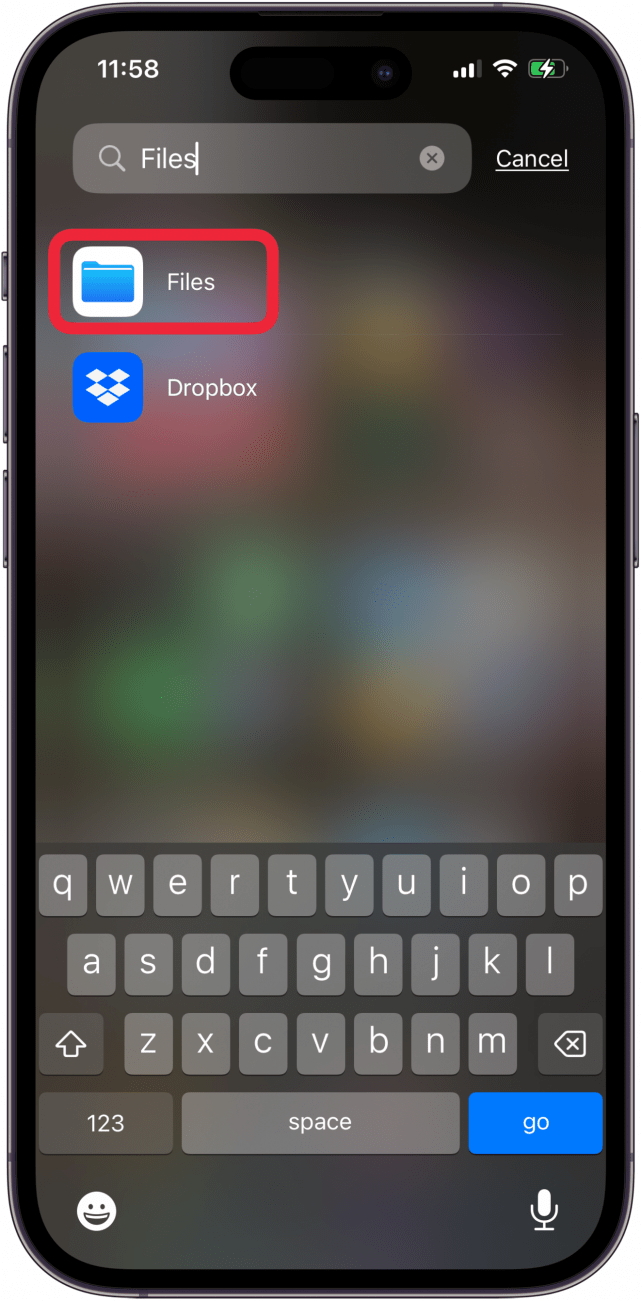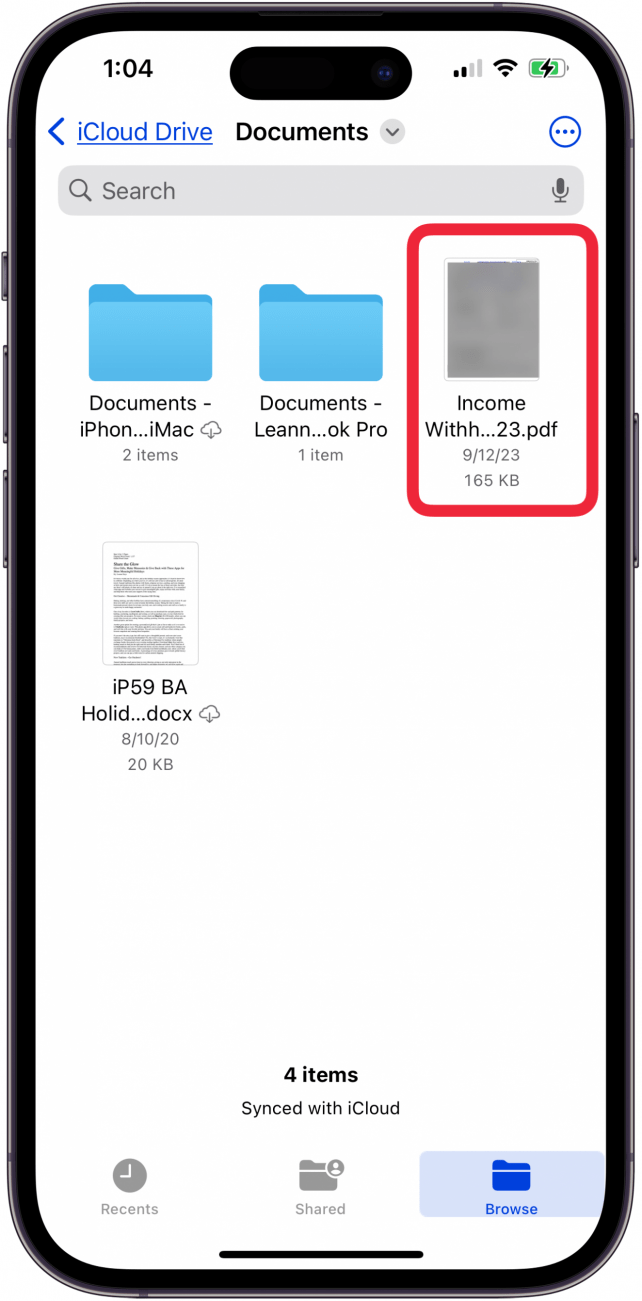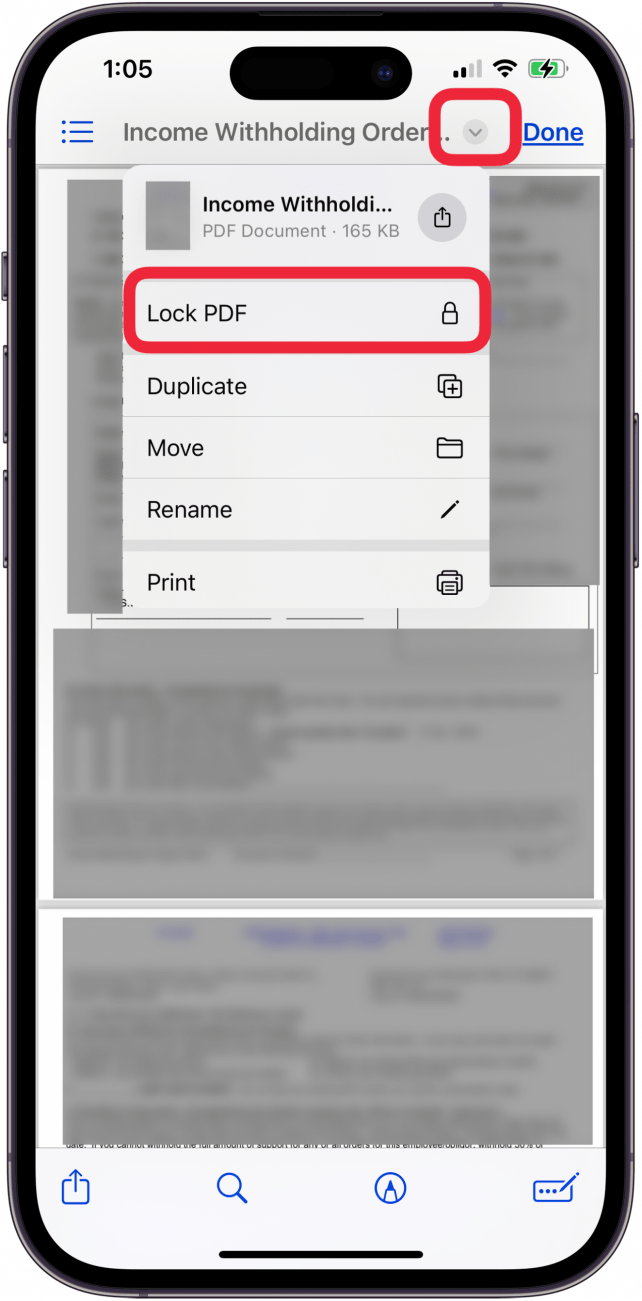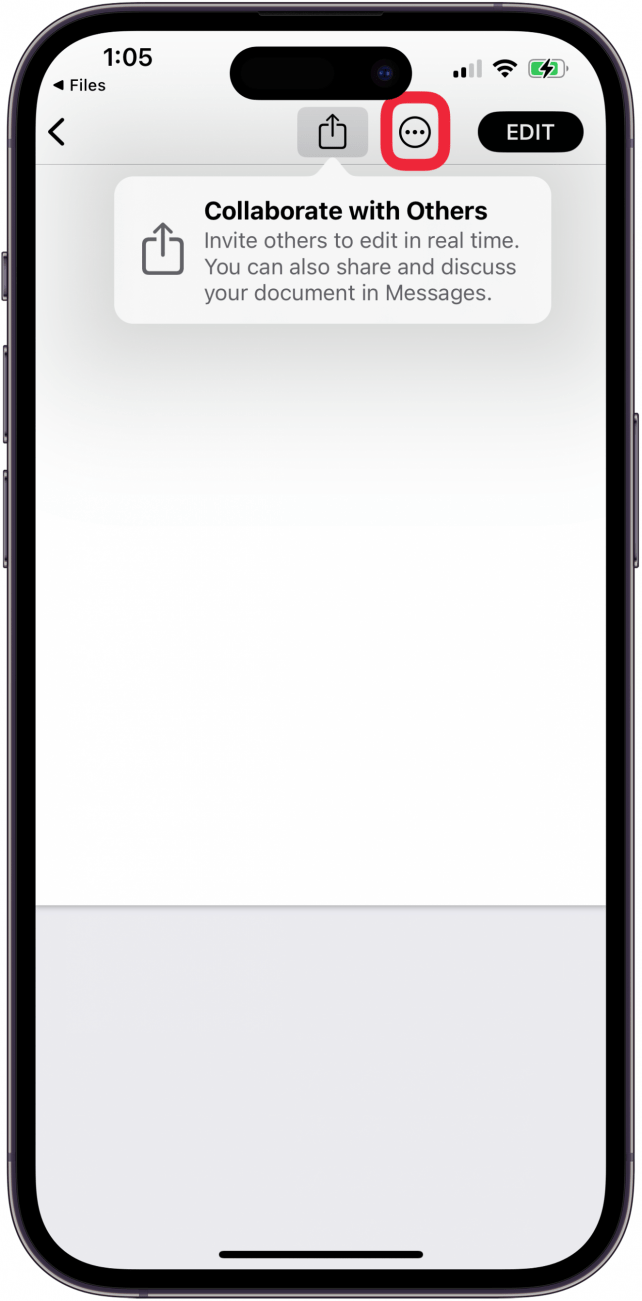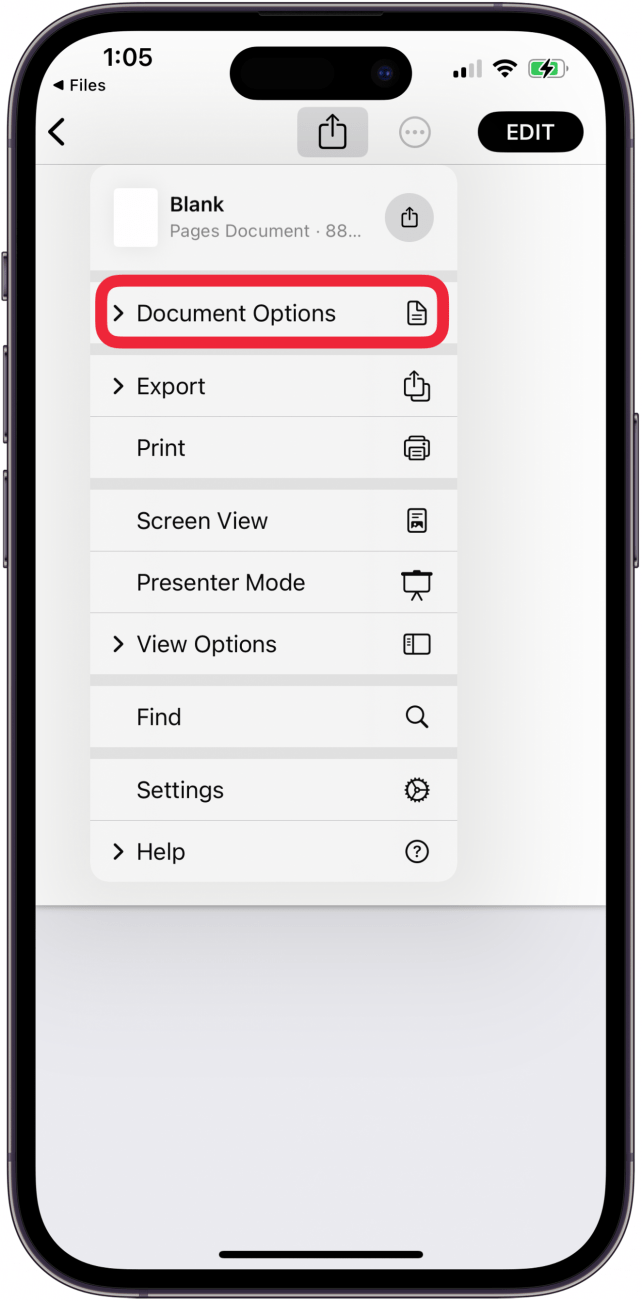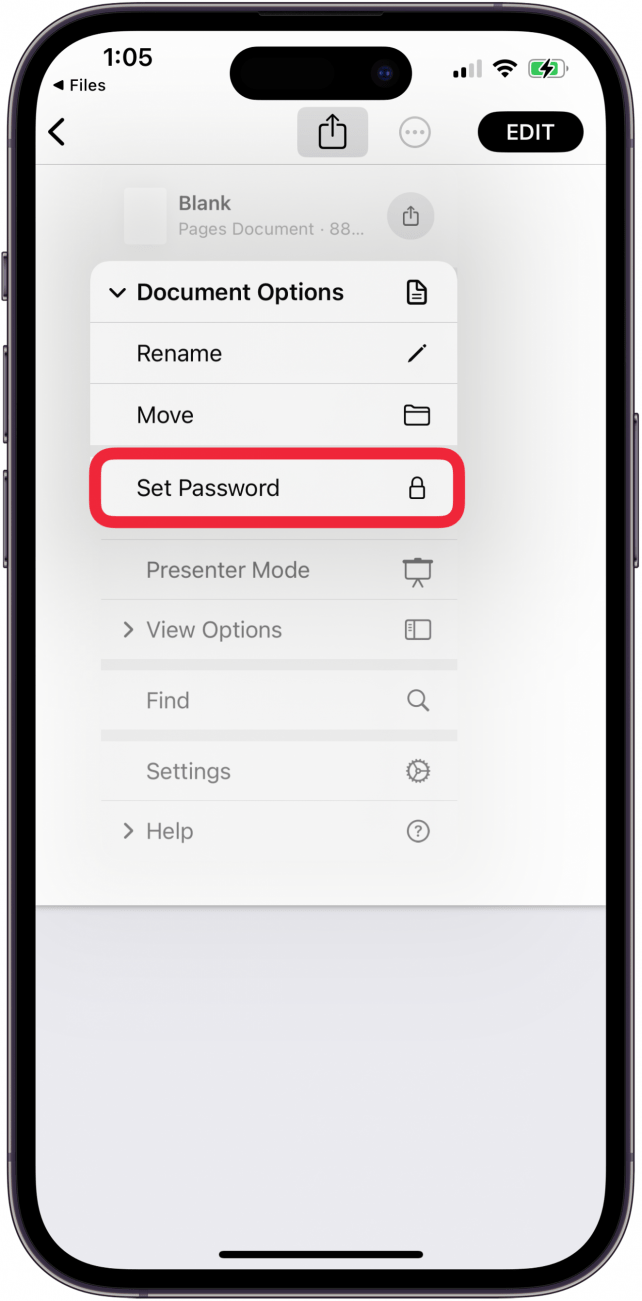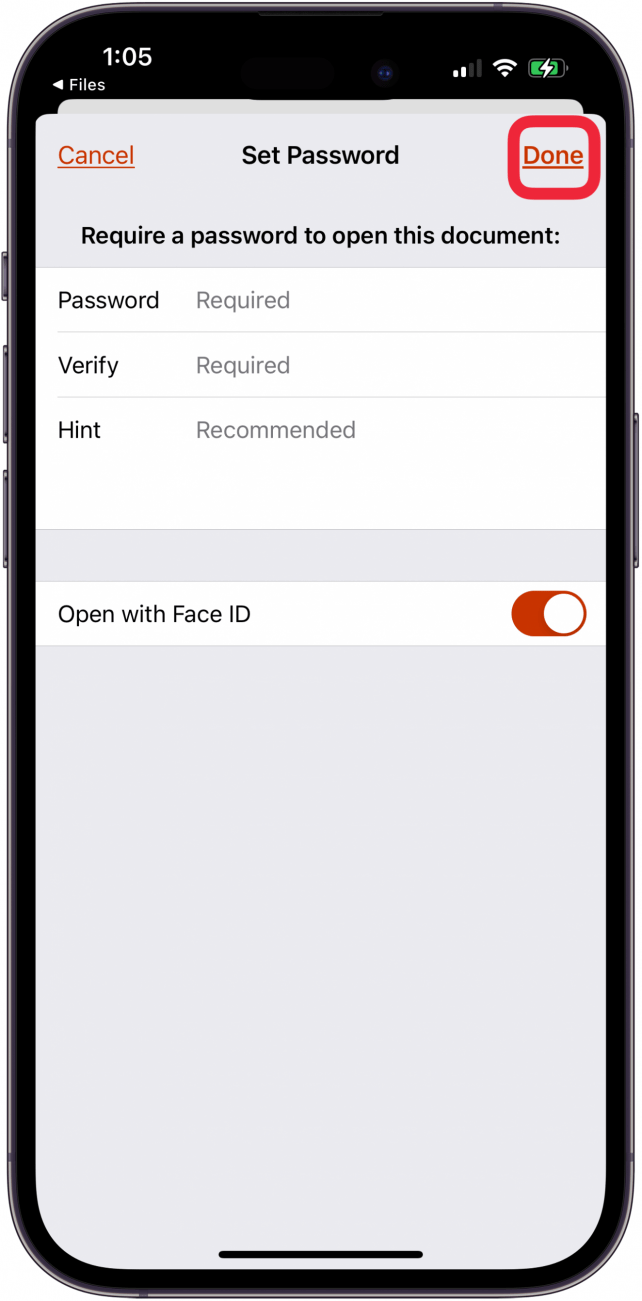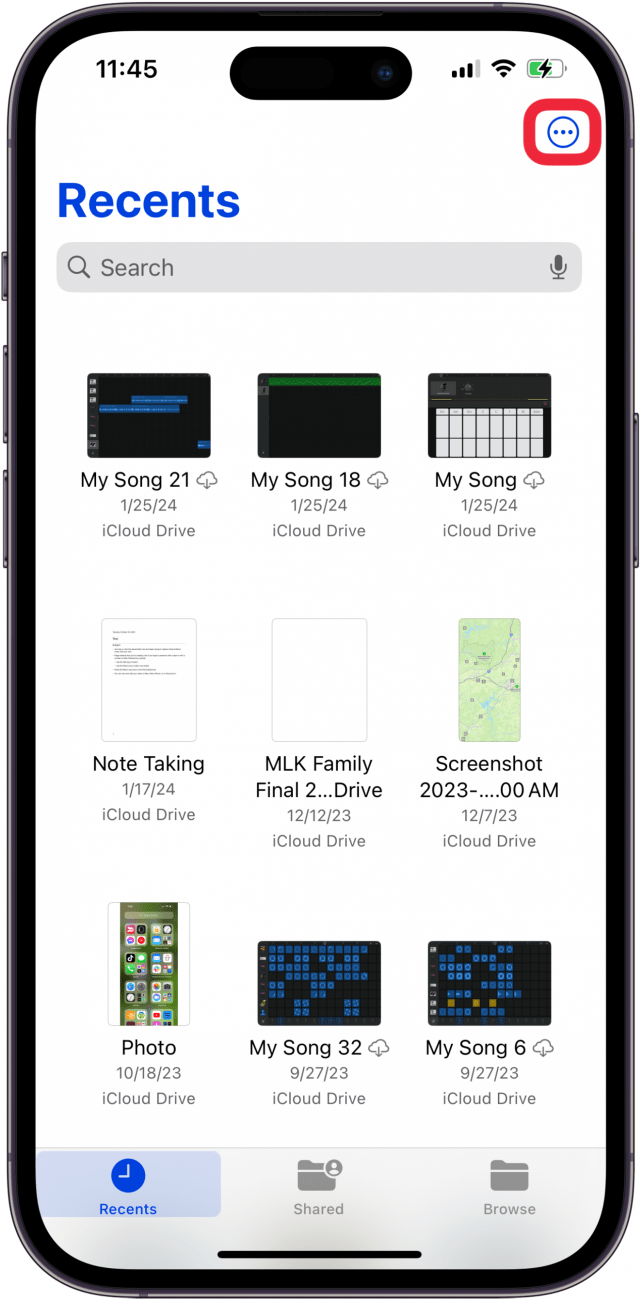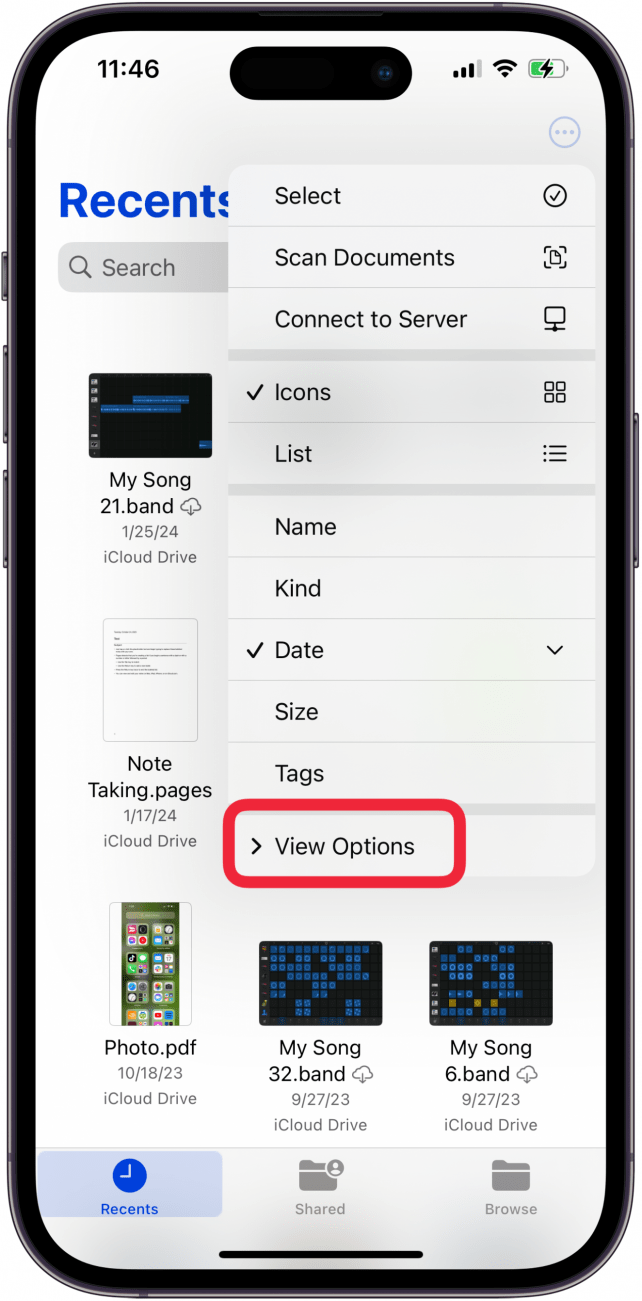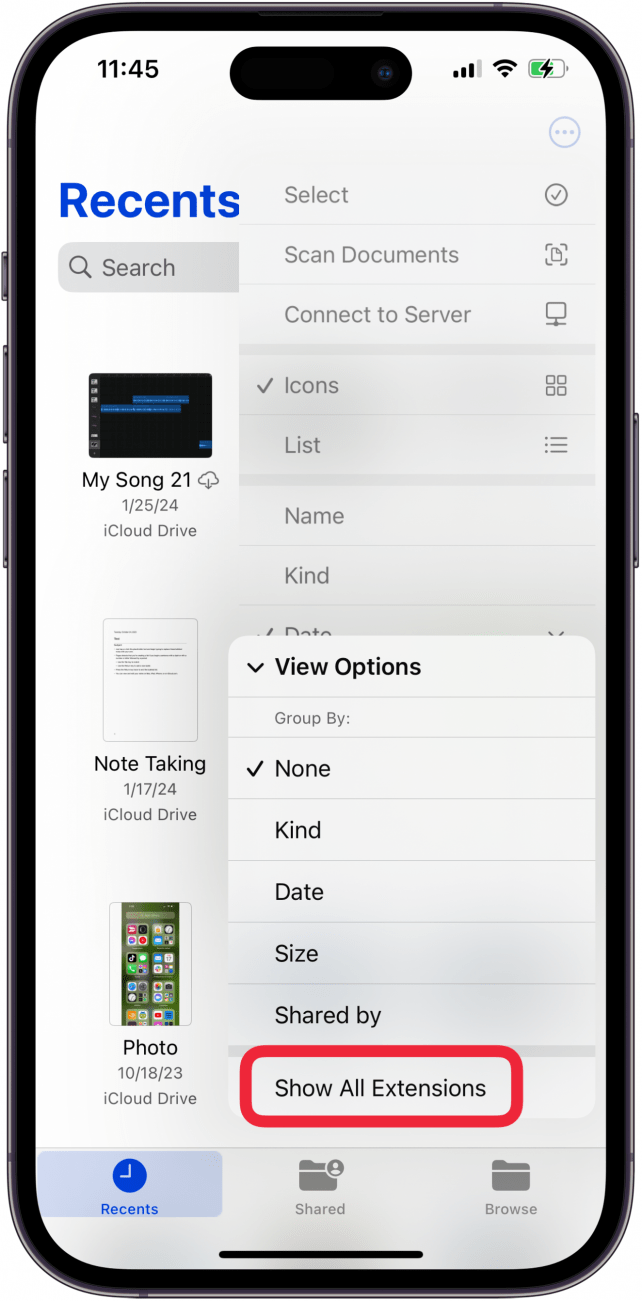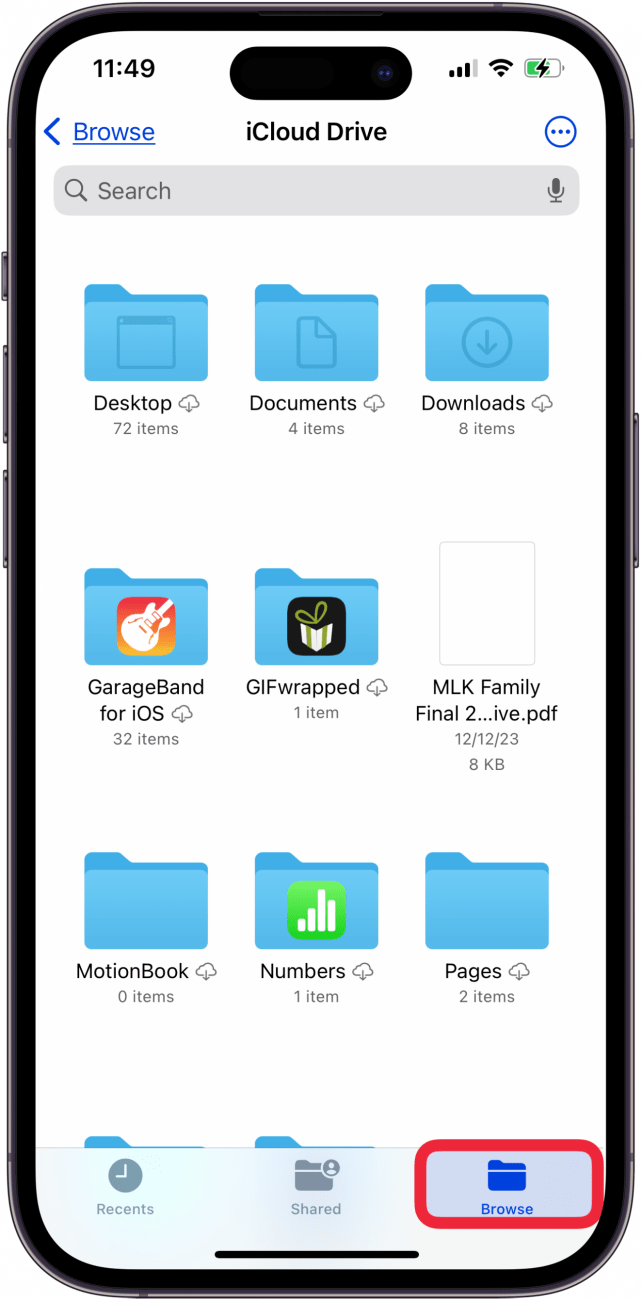Wil je weten hoe je bestanden op een iPhone kunt verbergen en hoe je verborgen dingen op een iPhone kunt vinden? Wij behandelen alles wat je moet weten over verborgen bestanden op een iPhone!
Hoe verberg ik bestanden op iPhone en iPad?
Als je documenten of bestanden hebt die je privé wilt houden, biedt Apple een paar opties. Als het bestand een PDF is, kun je het met een wachtwoord beveiligen en als het een Pages-document is, kun je het vergrendelen. Om te beginnen:
- Open de app Bestanden.

- Tik op het tabblad Browse onderaan het scherm en tik op de PDF die je wilt vergrendelen.

- Tik op PDF vergrendelen.

- Om een Pages-bestand met een wachtwoord te beveiligen, tikt u op het te openen Pages-document en vervolgens op het Meer pictogram boven aan de pagina.

- Tik op Documentopties.

- Tik op Wachtwoord instellen.

- Voer uw wachtwoord in en controleer het, tik vervolgens op Gedaan.

U kunt ook [spreadsheets vergrendelen in de app Numbers] (https://www.iphonelife.com/content/how-to-add-password-protection-to-individual-numbers-spreadsheet-iphone)!
 Ontdek de verborgen functies van je iPhone Ontvang dagelijks een tip (met schermafbeeldingen en duidelijke instructies) zodat je je iPhone in slechts één minuut per dag onder de knie hebt.
Ontdek de verborgen functies van je iPhone Ontvang dagelijks een tip (met schermafbeeldingen en duidelijke instructies) zodat je je iPhone in slechts één minuut per dag onder de knie hebt.
Opmerking: Voor een andere manier om bestanden op een iPhone of iPad te verbergen, bestanden opslaan in de app Foto’s en vervolgens de foto’s verbergen!
Zo vind je verborgen bestanden op iPhone en iPad
Opmerking: Houd er rekening mee dat de Electronic Communications Privacy Act van 1986 “het strafbaar stelt om: (1) opzettelijk en zonder toestemming toegang te verkrijgen tot een faciliteit via welke een elektronische communicatiedienst wordt aangeboden; of (2) opzettelijk een geautoriseerde toegang tot een dergelijke faciliteit te overschrijden”. Ook: “Hiermee kan iedereen wiens draad-, mondelinge of elektronische communicatie wordt onderschept, openbaar gemaakt of opzettelijk wordt gebruikt een civiele procedure starten om schadevergoeding te krijgen.”
Als je wilt weten hoe je verborgen spullen op een iPhone of iPad kunt vinden, ben je hier aan het juiste adres. Je hebt geen app of software van derden nodig om bestanden op je iPhone te verbergen; je kunt gratis instellingen en functies gebruiken die Apple al heeft ingebouwd:
- Open de Bestanden app op je iPhone of iPad.

- Tik op het Meer icoon (drie stippen in een cirkel) in de rechterbovenhoek van je scherm.

- Tik op Bekijk opties.

- Tik op Alle extensies weergeven.

- Wil je weten hoe je bestanden op een iPhone kunt verbergen en hoe je verborgen dingen op een iPhone kunt vinden? Wij behandelen alles wat je moet weten over verborgen bestanden op een iPhone!

Hoe verberg ik bestanden op iPhone en iPad?Als je documenten of bestanden hebt die je privé wilt houden, biedt Apple een paar opties. Als het bestand een PDF is, kun je het met een wachtwoord beveiligen en als het een Pages-document is, kun je het vergrendelen. Om te beginnen:
Open de app Bestanden.
- Tik op het tabblad Browse onderaan het scherm en tik op de PDF die je wilt vergrendelen.
- Tik op PDF vergrendelen.
- Om een Pages-bestand met een wachtwoord te beveiligen, tikt u op het te openen Pages-document en vervolgens op het Meer pictogram boven aan de pagina.
Tik op Documentopties.